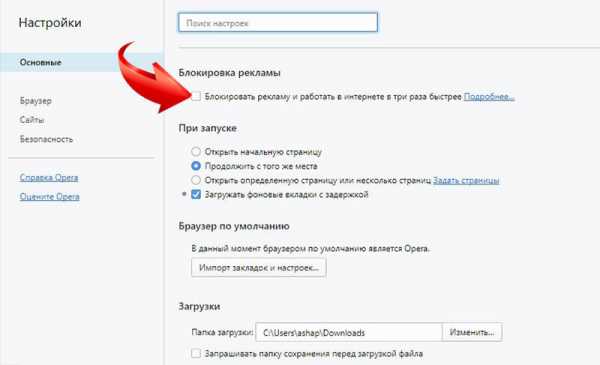
Для начала нужно зайти в меню, потом настройки или нажать комбинацию клавиш — Alt+P. Проделав сказанные действия, юзер попадает к основным настройкам. Первым пунктом является Блокировка рекламы. Пункт легко увидеть, поэтому на данном этапе вопросы не должны возникнуть. Важно напротив пункта поставить галочку. Все готово!Если вы хотите все-таки видеть на отдельных сайтах рекламу, легко выбрать исключения.
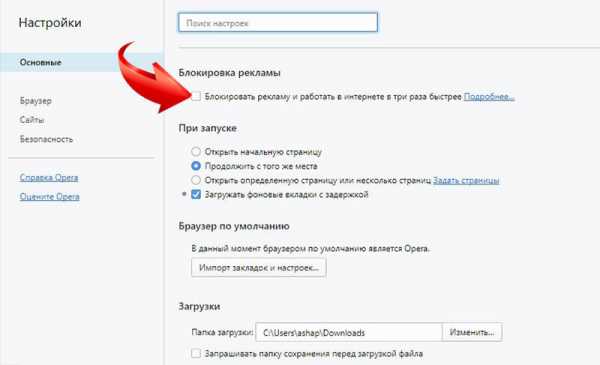
Настроив функцию: «Блокировка рекламы», Вы перестанете наблюдать рекламу на сайтах. Только в поисковой строке увидите знак-щит. Возле него будет показываться число заблокированной рекламы на странице, которую Вы хотите посетить. Для проверки скорости, с какой прогружается веб-страница, просто нажмите на щит. Еще сможете увидеть блокированные объекты, их статистику.
Открываем Главное Меню, находим кнопку Расширения. Дальше нажимаем Загрузить расширения. Главное, ничего сложного. Opera для компьютера или Android могут прокачать браузеры своих устройств на полную катушку, с помощью компании Software и ее партнеров. Важно, что каждый пользователь может все функции подстроить под себя, уменьшать количество ненужной рекламы насколько ему хочется.
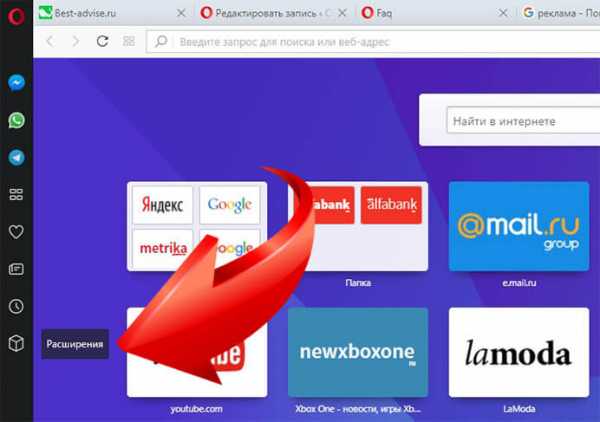
Расширений действительно много. Позволяется перепробовать все, чтобы выбрать наилучшее из поданных. Приложения бесплатные. Если не понравятся — можно легко удалить. Это не займет много времени. Загружённые расширения разрешается активировать, когда юзеру будет удобно.
Рекомендуем прочитать: Opera flags — дополнительные скрытые настройки
На примере приложения Adblock узнаем, как избавиться от навязчивых объектов на сайтах. В правом углу, сверху браузера Opera жмем на значок Adblock. Выбираем Заблокировать элемент левой кнопкой мышки. Дальше выделяем элемент, который мозолит глаза. Нажимая левой кнопкой на выделенное, нам откроется окно для добавления фильтра. Нажимаем Добавить. Теперь все: реклама перестанет отвлекать Вас!
download-opera.ru
Нам знакома ситуация. Открываешь сайт, и начинают появляться рекламные баннеры, всплывающие окна или текстовые объявления. Это отвлекает и раздражает. Что предпринять? Рассмотрим, как отключить рекламу в браузере Опера (Opera).
Рассмотрим способы, которые смогут отключить, или удалить рекламу:
Поговорим про них подробнее.
Кликните кнопку «Меню», далее «Настройки».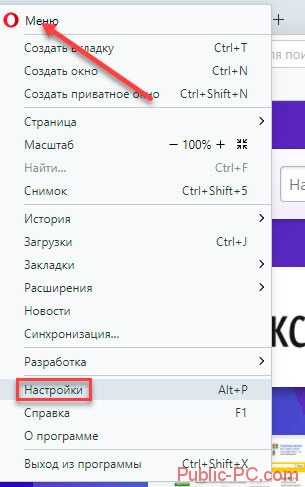 На вкладке «Основные» отмечаем «Блокировать».
На вкладке «Основные» отмечаем «Блокировать».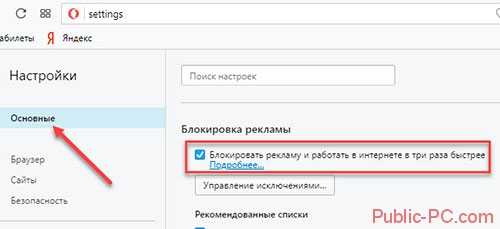
Внесите важные для вас сайты в специальный список, тогда на них реклама не заблокируется. Для этого кликните «Управление исключениями». Далее пропишите их в специальную форму
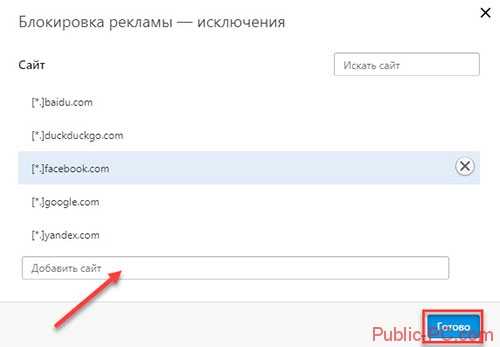
Появляется из-за вредоносного ПО, у которого имеется общее название AdWare (приложения, отображающие рекламу). Такие файлы загружаются в систему, если вы открыли сайт непонятного содержания, или загрузили сомнительную программу. Как поступить? Существует несколько способов. Рассмотрим их подробнее.
При помощи JavaScript работают приложения и плагины. Например, анимация роликов, появляющихся после открытия браузера, где отображается реклама. Отключив этот, код баннеры не будут появляться.Для этого:
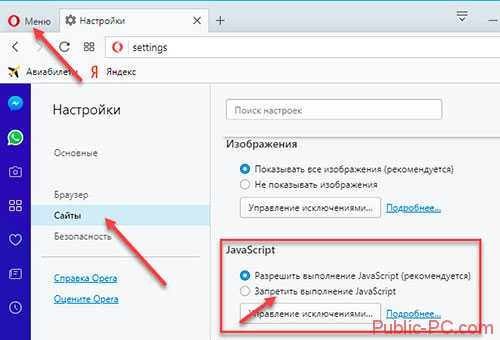
Баннеры пропадут, но обозреватель не сможет полноценно отображать страницы, поэтому добавьте нужные вам сайты в меню браузера. В разделе настроек JavaScript (описанном выше), нажмите кнопку «Управление». Пропишите нужные сайты, и отметьте «Разрешить».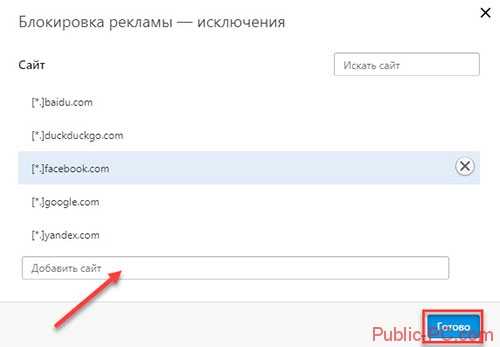
Загрузите приложение на ПК. Для этого переходим по адресу: https://addons.opera.com/ru/extensions/details/opera-adblock/. Нажимаем кнопку «Добавить».Далее разрешите инсталляцию кликнув «Установить». Перезагрузите обозреватель. Для управления кликните по его значку.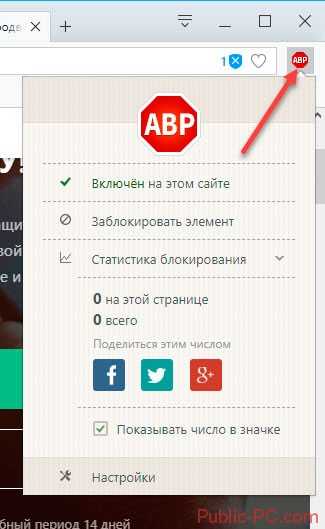
Расширение заблокирует баннеры профиля Facebook. Переходим по ссылке: https://addons.opera.com/ru/extensions/details/adblock-for-facebooktml и нажимаем «Добавить».При клике по значку появятся такие опции: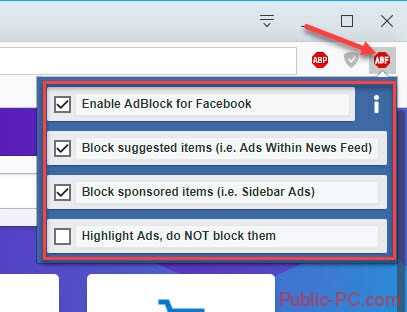
Просматривая видео на Youtube, в плеере отображаются рекламные баннеры через определенные промежутки времени, или перед просмотром ролика. Это вызывает дискомфорт. Что предпринять?Переходим по ссылке https://addons.opera.com/ru/extensions/details/adblock-for-youtubetm-2/ и загружаем Adblock for Youtube, нажав кнопку «Добавить».Теперь вы избавлены от рекламы.
Переходим по адресу https://addons.opera.com/ru/extensions/details/adguard/. Далее «Добавить».Создайте индивидуальные настройки фильтрации. Клинув по его значку левой кнопкой.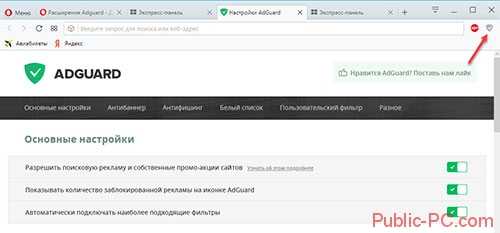
Когда появляется сообщения, которые вы не хотите видеть, сделайте так. Кликните мышкой по значку антибаннера, далее «Заблокировать».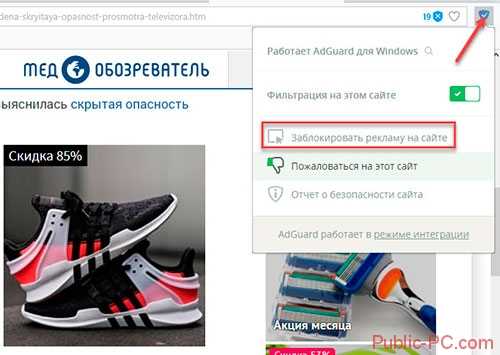 Наведите курсор мышки по элементу, который нужно заблокировать пока он не выделится зеленой рамкой, нажмите левую кнопку мыши. Далее отредактируйте размер блока.
Наведите курсор мышки по элементу, который нужно заблокировать пока он не выделится зеленой рамкой, нажмите левую кнопку мыши. Далее отредактируйте размер блока.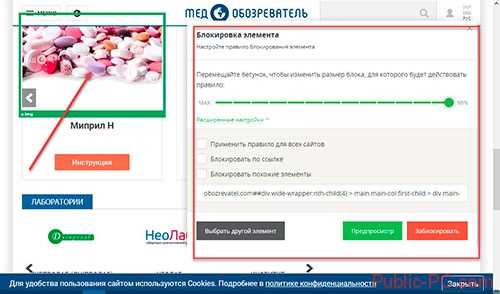
Это расширение для продвинутых пользователей. Переходим по адресу https://addons.opera.com/ru/extensions/details/contentblockhelper/. Нажимаем «Добавить».Имеет такие настройки:
Установив расширение появится иконка, кликнв по которой отобразится список разрешенных и заблокированных скриптов. Кликните по ним мышкой для запрещения.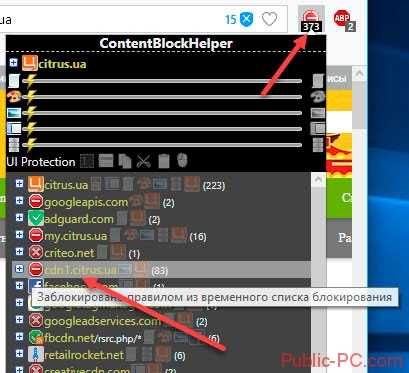
Рассмотрим, как отключить рекламу в опере windows 10. Переходим «Меню»- «Расширения»-«Расширения».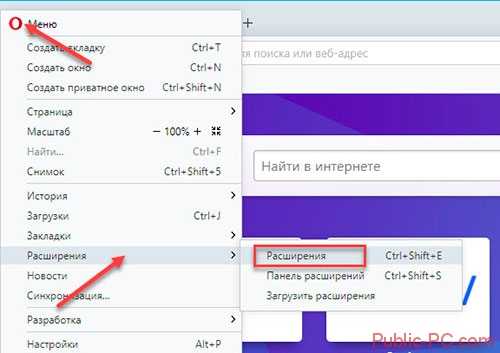 Отобразятся все установленные дополнения. Если они активны, нажимаем «Отключить». Тогда появится кнопка «Удалить расширение», кликнув по которой, вы удалите его из браузера.
Отобразятся все установленные дополнения. Если они активны, нажимаем «Отключить». Тогда появится кнопка «Удалить расширение», кликнув по которой, вы удалите его из браузера.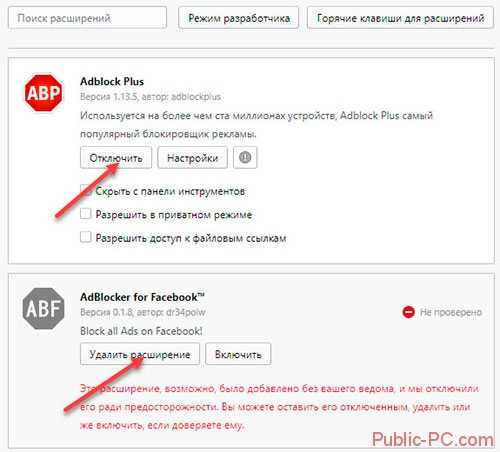
Все что вы делаете, сохраняется на HDD. Это относится к посещенным страницам. Создаются их копии с изображениями и рекламными файлами, которые находятся в кэш памяти обозревателя. Его нужно очищать 2-3 раза за неделю (если вы активно пользуетесь браузером). Как это сделать? Нажимаем «Меню»-«Настройки»-«Безопасность»-«Очистить историю».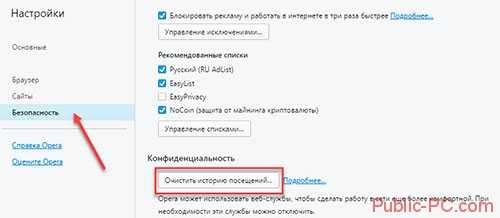 В новом окне отметьте галочками пункты файлы cookie и кеширование. Остальные по желанию. Я, например, не удаляю автозаполнение форм и пароли.
В новом окне отметьте галочками пункты файлы cookie и кеширование. Остальные по желанию. Я, например, не удаляю автозаполнение форм и пароли.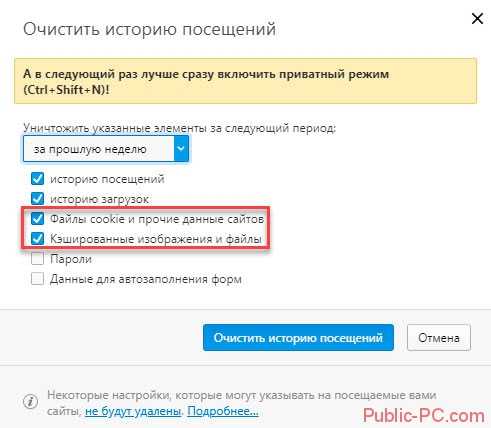
Читайте также:
Мы рассмотрели, как отключить рекламу в Опере (Opera) бесплатно. Используйте совместно Adguard и Adblock Plus. Рассмотренные выше способы не защитят на сто процентов, но в разы уменьшат появление назойливых сообщений. Особенно это важно, если у вас есть маленькие дети. Из личного опыта рекомендую подключить Adblock for Youtube.
public-pc.com
Мы сегодня живем в столетие повсеместной рекламы, которая окружает нас всюду: в печатных изданиях, на трассах, улицах, при просмотре телевизионных программ и прослушивании радио.
И как известно, с рекламой очень часто сталкиваются пользователи Интернета.
При этом она может быть самой разной. От совершенно безвредной и даже полезной, до очень надоедливой и опасной рекламы, которая может заблокировать ПК.
К счастью, специалисты, занимающиеся разработкой аддонов, прекрасно осознают проблему, которая связана с большим количеством рекламы в Интернете, и знают, как с Оперы убрать всплывающую рекламу. Следовательно, они предлагают интернет-пользователям массу решений для борьбы с этой напастью, которые позволяют частично или полностью избавиться от всплывающих окошек и баннеров на сайтах.
Отключить рекламу в Опере можно и без установки аддонов и расширений:
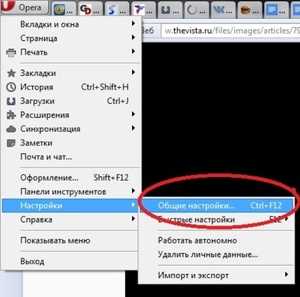 все современные браузерные программы имеют встроенную защиту от выскакивающих окон. Исключением не стала и Опера. Необходимо лишь произвести проверку правильности настройки этой функции. Для данной цели нужно кликнуть на символ «О» в углу окна и нажать на «Настройки» и «Общие настройки»;
все современные браузерные программы имеют встроенную защиту от выскакивающих окон. Исключением не стала и Опера. Необходимо лишь произвести проверку правильности настройки этой функции. Для данной цели нужно кликнуть на символ «О» в углу окна и нажать на «Настройки» и «Общие настройки»;Более оптимальный вариант того, как удалить рекламу из Оперы, — использование специального расширения в Опере, которое называется AdBlock. Для установки дополнения нужно посетить официальную страничку Опера в сети и добавить его в браузер. После того, как приложение будет установлено, в браузере появится сообщение «AdBlock Opera успешно установлен». Настроить расширение можно в меню «Управление дополнениями/расширениями».
Эта программа позволяет избавиться от любых рекламных элементов абсолютно на любых интернет-ресурсах. Она позволяет блокировать рекламные баннеры и тизеры, всплывающие окошки и видеоролики с рекламой. Интересно то, что AdBlock + уже официально признали самым эффективным и распространенным анти-баннером. Им пользуются более двухсот миллионов интернет-пользователей. Модернизация программного обеспечения происходит на основании сообщений пользователей-добровольцев, которые отсылают сведения о новых разновидностях и технологиях рекламы, пытаются поделиться своими задумками, наработками и изменениями правил блокирования рекламных сайтов и элементов.
Стоит отметить, что AdBlock+ даже со «стандартными» настройками отлично блокирует назойливые окна и определяет виды маркетинговых элементов. Иногда за рекламные материалы могут приниматься элементы интересующего вам ресурса. В связи с этим, сайт может вовсе не отображаться или отображаться некорректно. Чтобы выключить эту функцию, когда появляется такая необходимость, желательно добавить соответствующую кнопку в верхнюю область справа.
Для данной цели нужно перейти по пути «Расширения» — «Управление расширениями» и нажать на картинку гаечного ключа в появившемся окошке. Далее, нажимаем на надпись «Настройки». Там заходим во вкладку «Кнопка» и ставим галочку рядом с надписью «Отображать иконку». На этом процедура закончена.
Чтобы избежать всплывающих окон, также можно воспользоваться современными утилитами AdMucher или AdGuard. Это программное обеспечение фильтрует и контролирует интернет-странички, которые открываются в браузерной программе, активизируя блокировку подозрительных и опасных страничек, содержащие всплывающие рекламные баннеры, окна и иные рекламные элементы. Это достаточно мощные анти-баннеры. Они могут предотвратить появление до 90 процентов рекламных элементов на сайте. Также это программное обеспечение может идентифицировать вредоносные приложения. Кроме того, разработчики стараются постоянно выпускать актуальные обновления и перечни фильтров.
Напоследок следует отметить, что даже с применением мощной антибаннерной программы не стоит забывать об основных требованиях безопасности поведения в Интернете:
Теперь вы знаете, как убрать рекламу в браузере Опера навсегда. Удачного серфинга!
komp.guru
Нам знакома ситуация. Открываешь сайт, и начинают появляться рекламные баннеры, всплывающие окна или текстовые объявления. Это отвлекает и раздражает. Что предпринять? Рассмотрим, как отключить рекламу в браузере Опера (Opera).
Рассмотрим способы, которые смогут отключить, или удалить рекламу:
Поговорим про них подробнее.
Кликните кнопку «Меню», далее «Настройки».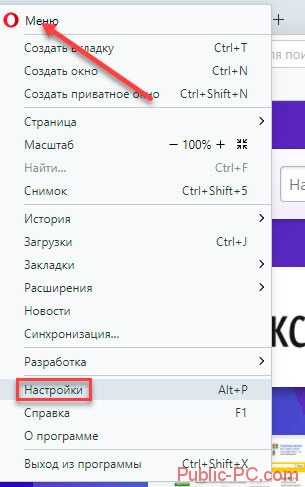 На вкладке «Основные» отмечаем «Блокировать».
На вкладке «Основные» отмечаем «Блокировать».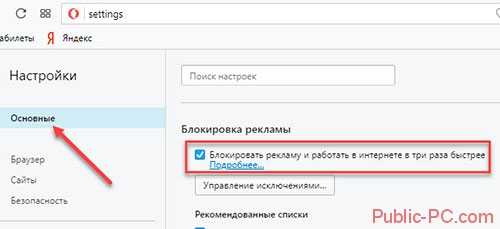
Внесите важные для вас сайты в специальный список, тогда на них реклама не заблокируется. Для этого кликните «Управление исключениями». Далее пропишите их в специальную форму
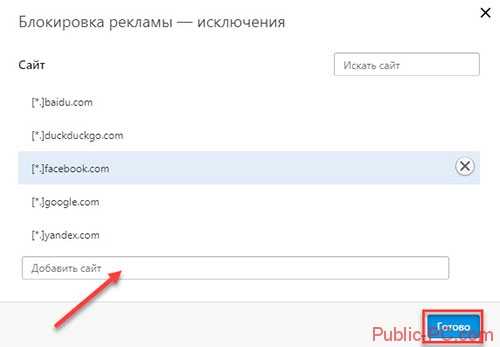
Появляется из-за вредоносного ПО, у которого имеется общее название AdWare (приложения, отображающие рекламу). Такие файлы загружаются в систему, если вы открыли сайт непонятного содержания, или загрузили сомнительную программу. Как поступить? Существует несколько способов. Рассмотрим их подробнее.
При помощи JavaScript работают приложения и плагины. Например, анимация роликов, появляющихся после открытия браузера, где отображается реклама. Отключив этот, код баннеры не будут появляться.Для этого:
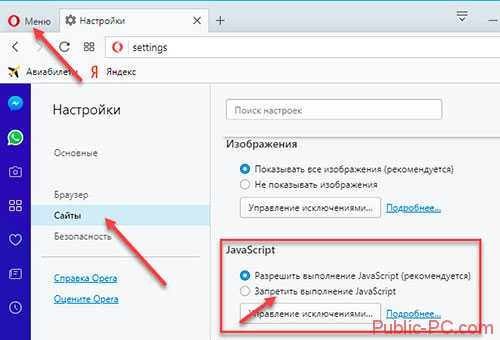
Баннеры пропадут, но обозреватель не сможет полноценно отображать страницы, поэтому добавьте нужные вам сайты в меню браузера. В разделе настроек JavaScript (описанном выше), нажмите кнопку «Управление». Пропишите нужные сайты, и отметьте «Разрешить».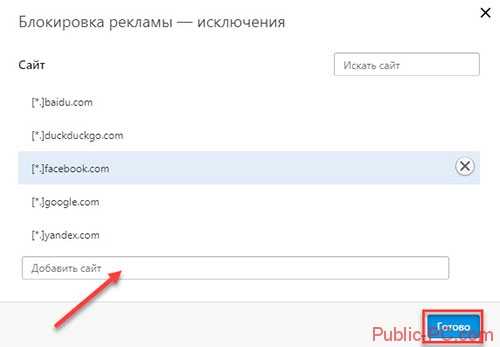
Загрузите приложение на ПК. Для этого переходим по адресу: https://addons.opera.com/ru/extensions/details/opera-adblock/. Нажимаем кнопку «Добавить».Далее разрешите инсталляцию кликнув «Установить». Перезагрузите обозреватель. Для управления кликните по его значку.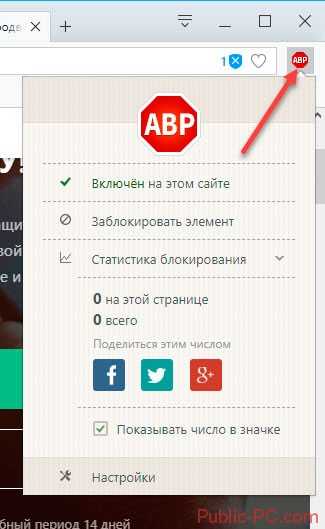
Расширение заблокирует баннеры профиля Facebook. Переходим по ссылке: https://addons.opera.com/ru/extensions/details/adblock-for-facebooktml и нажимаем «Добавить».При клике по значку появятся такие опции: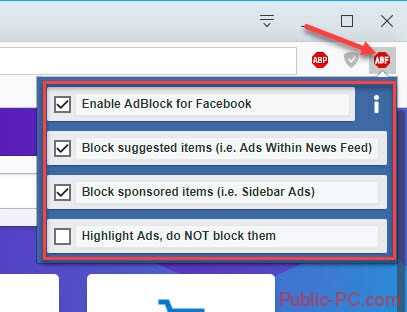
Просматривая видео на Youtube, в плеере отображаются рекламные баннеры через определенные промежутки времени, или перед просмотром ролика. Это вызывает дискомфорт. Что предпринять?Переходим по ссылке https://addons.opera.com/ru/extensions/details/adblock-for-youtubetm-2/ и загружаем Adblock for Youtube, нажав кнопку «Добавить».Теперь вы избавлены от рекламы.
Переходим по адресу https://addons.opera.com/ru/extensions/details/adguard/. Далее «Добавить».Создайте индивидуальные настройки фильтрации. Клинув по его значку левой кнопкой.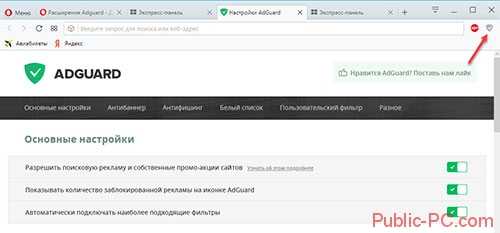
Когда появляется сообщения, которые вы не хотите видеть, сделайте так. Кликните мышкой по значку антибаннера, далее «Заблокировать».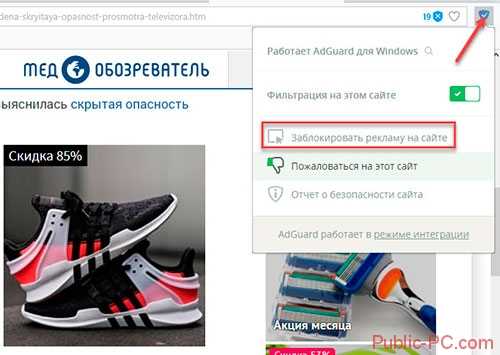 Наведите курсор мышки по элементу, который нужно заблокировать пока он не выделится зеленой рамкой, нажмите левую кнопку мыши. Далее отредактируйте размер блока.
Наведите курсор мышки по элементу, который нужно заблокировать пока он не выделится зеленой рамкой, нажмите левую кнопку мыши. Далее отредактируйте размер блока.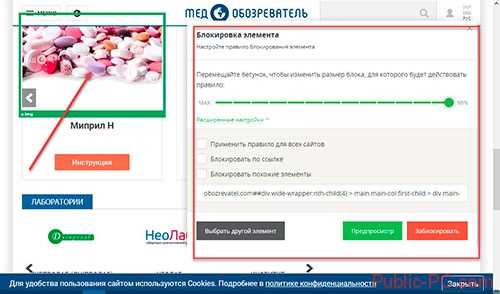
Это расширение для продвинутых пользователей. Переходим по адресу https://addons.opera.com/ru/extensions/details/contentblockhelper/. Нажимаем «Добавить».Имеет такие настройки:
Установив расширение появится иконка, кликнв по которой отобразится список разрешенных и заблокированных скриптов. Кликните по ним мышкой для запрещения.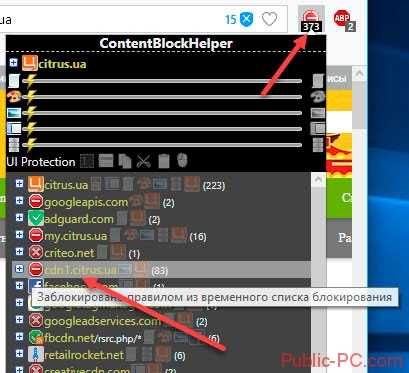
Рассмотрим, как отключить рекламу в опере windows 10. Переходим «Меню»- «Расширения»-«Расширения».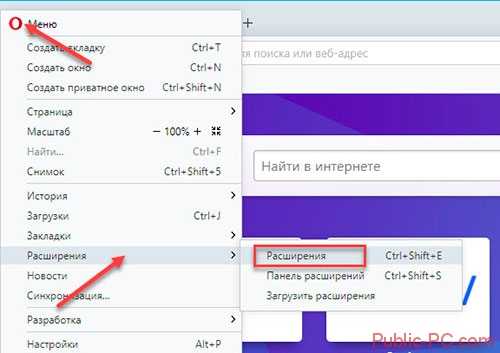 Отобразятся все установленные дополнения. Если они активны, нажимаем «Отключить». Тогда появится кнопка «Удалить расширение», кликнув по которой, вы удалите его из браузера.
Отобразятся все установленные дополнения. Если они активны, нажимаем «Отключить». Тогда появится кнопка «Удалить расширение», кликнув по которой, вы удалите его из браузера.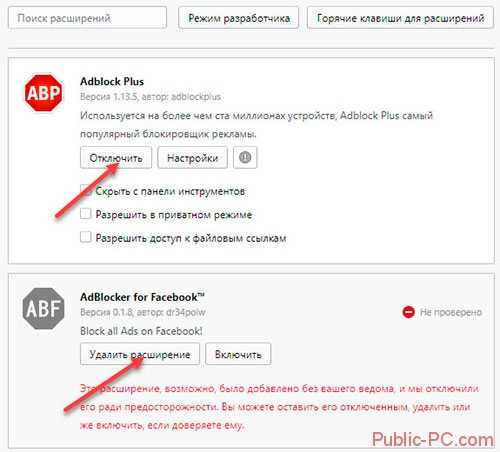
Все что вы делаете, сохраняется на HDD. Это относится к посещенным страницам. Создаются их копии с изображениями и рекламными файлами, которые находятся в кэш памяти обозревателя. Его нужно очищать 2-3 раза за неделю (если вы активно пользуетесь браузером). Как это сделать? Нажимаем «Меню»-«Настройки»-«Безопасность»-«Очистить историю».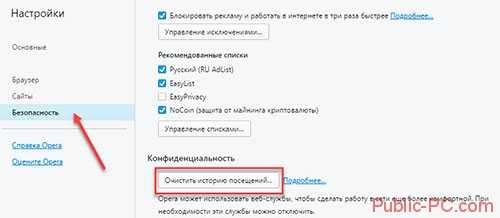 В новом окне отметьте галочками пункты файлы cookie и кеширование. Остальные по желанию. Я, например, не удаляю автозаполнение форм и пароли.
В новом окне отметьте галочками пункты файлы cookie и кеширование. Остальные по желанию. Я, например, не удаляю автозаполнение форм и пароли.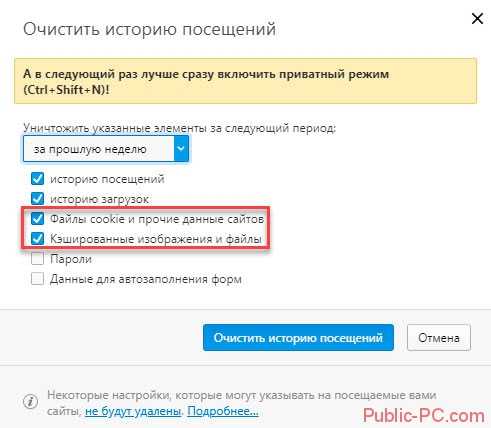
Читайте также:
Мы рассмотрели, как отключить рекламу в Опере (Opera) бесплатно. Используйте совместно Adguard и Adblock Plus. Рассмотренные выше способы не защитят на сто процентов, но в разы уменьшат появление назойливых сообщений. Особенно это важно, если у вас есть маленькие дети. Из личного опыта рекомендую подключить Adblock for Youtube.
public-pc.com
 Реклама вызывает раздражение у многих пользователей сети. Несмотря на это, порой кажется, что без нее обойтись в интернете невозможно – она есть везде.
Реклама вызывает раздражение у многих пользователей сети. Несмотря на это, порой кажется, что без нее обойтись в интернете невозможно – она есть везде.
На сайтах кулинарной тематики, автомобильной, даже просто на главных страницах поисковых систем – это легко объясняется, ведь по большей части именно благодаря рекламным блокам существуют интернет-площадки.
Причем проявляться реклама на телефоне может появляться по-разному: в виде тизера, постоянно всплывающего окна, большого баннера и т.д. Иногда из-за них даже закрывается часть контента, так что читать сайт/смотреть картинки становится неудобно.
Так как избавить себя от этих неприятных проблем, удалить рекламу в браузере Опере?
В первую очередь вам нужно определить, почему в браузере все время всплывает реклама. Именно от этого и зависит способ ее устранения. Особенно насторожиться нужно, если всплывает один и тот же рекламный баннер.
Спам может выплывать даже на главной странице браузера сразу после его запуска, хоть вы и не искали пока ничего – вот это и является причиной для серьезного беспокойства. Чаще всего при таких случаях виновников является вредоносный вирус. Скорее всего, ПК заражен. Это могло произойти с помощью:
Итак, если появление режущих рекламных окон стало беспокоить только недавно (то есть не с самого начала пользования браузером), скорее всего, вы стали жертвой вируса.
Для начала вам нужно понять, что такое вирусная реклама. В общих чертах, это когда в мобильные устройства проникает рекламный вирус. Как это понять? Например, если посещать сайт с одного телефона, ничего не происходит, а если с другого, все время всплывает реклама.
Вы можете воспользоваться следующими способами решения проблемы:
 Нужно просто установить хороший антивирус.
Нужно просто установить хороший антивирус.Если выше перечисленные действия вам не помогли, попробуйте сбросить настройки до заводских, то есть восстановить фирменные, которые установил сам производитель. Чтобы сделать это, необходимо открыть раздел «Резервное копирование и сброс», далее нажать на «Восстановление заводских настроек».
Обычные, на вид совсем безобидные всплывающие окна тоже могут нанести ущерб. Из-за них тратится больше трафика, страницы загружаются намного медленнее, а система перегружается. Даже сам телефон может начать «тупить».
Чтобы уберечь себя от этих последствий, рекомендуем отключить рекламу. Наиболее простой способ сделать это: воспользуйтесь настройками самого браузера. Ведь в Оперу встроена защита, которая предупреждает всплытие рекламных окон. Для этого нужно нажать на значок в настройках – он находится в разделе «Контент».Еще один действенный метод: воспользуйтесь специальным приложением, которое блокирует рекламу и не пропускает ее при просмотре страниц, фотографий, видео, чтении статей.
Наиболее популярным сервисом для этих целей считается Adblock Plus – он позволяет резать проблемы со спамом на корню. Все, что с вас требуется: скачать приложение с виртуального магазина и установить его.
Достоинства приложения, его работу трудно переоценить:
 За вами не смогут следить вредоносные сайты, рекламные площадки.
За вами не смогут следить вредоносные сайты, рекламные площадки.По этой причине это один из наиболее популярных способов блокировки рекламы. Вам придется повозиться всего раз, и то не слишком, чтоб загрузить программу и настроить ее в соответствии со своими пожеланиями.
Создан быстрый и удобный веб-браузер!
Надоели вечно "тормозяшие" браузеры с кучей ненужных дополнений? Попробуйте Elements Browser
brauzergid.ru
Конечно всех задолбала реклама в интернете. Конечно, бывает и полезная реклама, но если она просто навязчивая и постоянно лезет, то возникает одно делание — придушить её и её создателей. Такие способы имеются практически во всех браузерах. Сегодня рассмотрим вопрос как это сделать в популярном браузере Опера (Как установить Оперу можно почитать в статье Описание программы opera).
Самое простое решение — установить расширение Aдблок для Оперы.Приступим…
В левом верхнем углу браузера нажимаем на логотип и в открывшемся контекстном меню выбираем «Выбрать расширения» (обращаю внимание, что жмем «Выбрать расширения», а не просто «расширения).
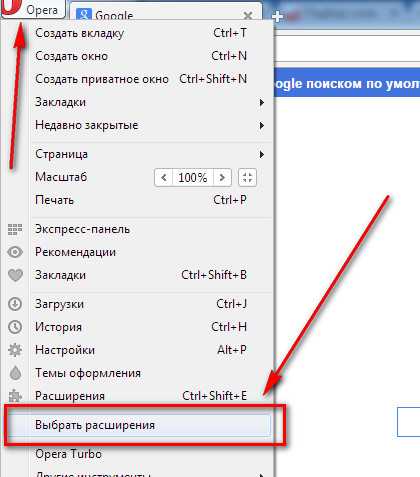
Открывается окно расширений
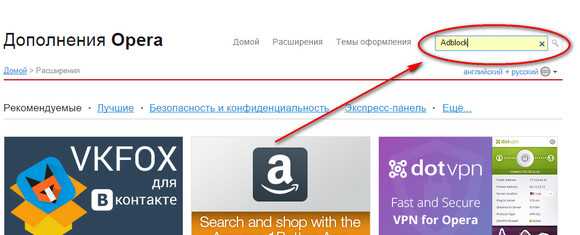
В правом верхнем углу в поле поиска (оно желтенькое) вписываем Adblock и нажимаем клавишу Enter.
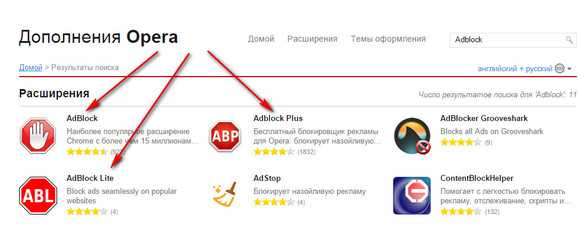
И видим кучу дополнений для блокировки рекламы: Adblock, Adblock Plus, Adblock Lite, AdStop…
Рассмотрим установку простого Adblock (Вы естественно, можете выбрать любое другое расширение). Жмем мышкой на картинку Adblock
И на здоровенную зеленую кнопку…
И через некоторое время видим
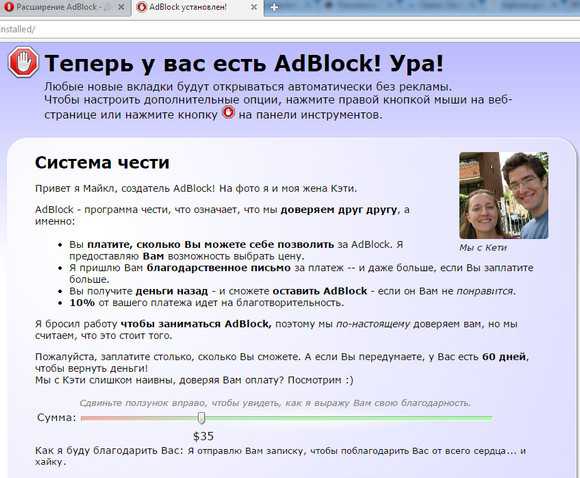
Этот удалитель рекламы работает автоматически, но можно что-то и подстроить. Прежде всего выясним, где сидят его настройки. В левом верхнем углу браузера жмем на логотип и в контекстном меню выбираем «Расширения». Открывается окно.
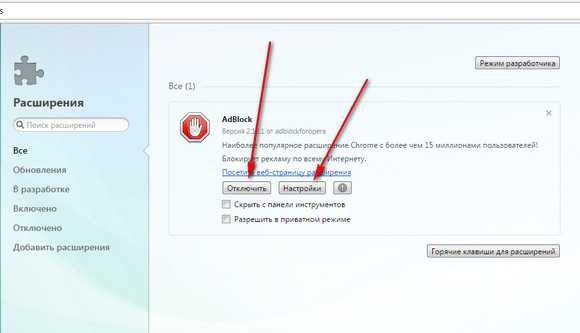
Вот здесь и видим кнопки отключения и настроек. Посмотрим как работает такое замечательное расширение. Для этого сначала отключим его — нажмем на кнопку «Отключить» и зайдем, например на сайт
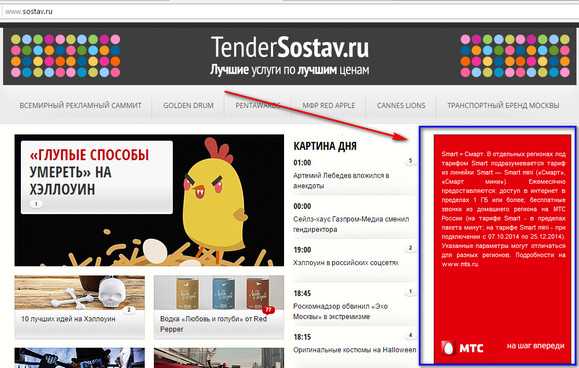
И справа видим эту подлую рекламу МТС. А теперь включим убийцу рекламы и снова зайдем на тот же сайт
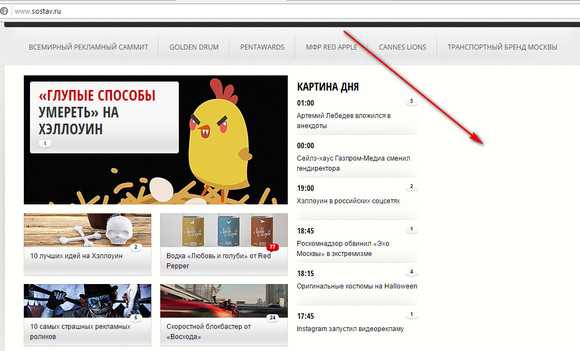
От МТС осталось пустое место. Кстати сказать, что этого дополнения жутко боятся рекламщики и теперь на некоторых сайтах сразу вылезет окошко — «у вас блокировщик рекламы — отключите его» И как, Вы будете его отключать?
А теперь видео
Запись имеет метки: Компьютерные программы
moydrugpc.ru
Заходя в интернет, мы надеемся найти ту информацию, которая нас интересует. Посмотреть хороший фильм или найти нужную статью, но вместо этого мы натыкаемся на рекламу, в которой кто-то похудел или советуют как убрать бородавки, которых у вас нет. А при нажатии на эту гадость, выскакивают дополнительные окна, что существенно замедляет работу вашего компьютера.
Вся эта реклама, выползающая и выпрыгивающая со всех сторон, не только сбивает с мысли, но и конкретно нервирует. Иногда сайты настолько захламлены всякого рода баннерами, тизерами и прочим, что, даже не дождавшись полной загрузки сайта, пользователи покидают их. Поэтому рано или поздно каждый владелец интернета задается вопросом, как можно оградить себя от навязчивой рекламы в том или ином браузере.
Примечание: Интернет обозреватель Opera постоянно совершенствуется и в зависимости от версии многие функции, элементы управления, расположение меню и т.д. могут сильно отличаться.
В данной статье рассматривается последняя версия — 36.0. Автор не просто «дергает картинки» с других ресурсов, а практически все описанные действия делал сам и представил скриншоты своих действий.
Вообще в Opera, как в других браузерах(например в Google Chrome), защита от всплывающей рекламы установлена. Чтобы проверить ее функциональность нажмите Ctrl + F12, перейдите на различные «Сайты» и удостоверьтесь, что активна строка «Блокировать всплывающие окна». 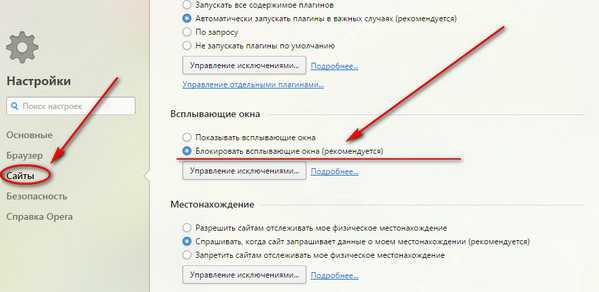 Если это не срабатывает и реклама все равно просачивается, то нужно поменять настройки. Хотелось бы сразу уточнить, что отключить и удалить рекламу совсем это не одно и то же.
Если это не срабатывает и реклама все равно просачивается, то нужно поменять настройки. Хотелось бы сразу уточнить, что отключить и удалить рекламу совсем это не одно и то же.
Отключение рекламы подразумевает запрещение показов рекламы на тех сайтах, которые вы просматриваете, а удалить ее совсем – значит удалить вирусы spyware и adware.И так начнем. В браузере Opera нужно открыть такую последовательность окон ( в старых версиях!!!)Меню — Инструменты — Общие настойки — Расширенные — Содержимое. Напротив окошка «Включить JavaScript» уберите галочку. Если по каким-то причинам вы не смогли найти кнопку «Меню», на этот случай есть другой вариант, чтобы отключить функцию анимации изображений. Нужно в открытом браузере нажать на значок Opera, из списка выбрать «Показывать меню» и деактивировать функцию «Изображения».
Заходим в в меню (левый верхний угол) и выбираем «Настройки».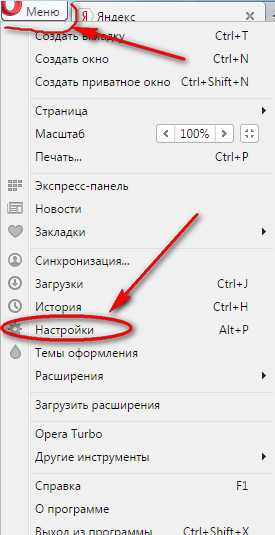
Заходим на вкладку «Сайты» и в разделе JavaScript запрещаем его выполнение.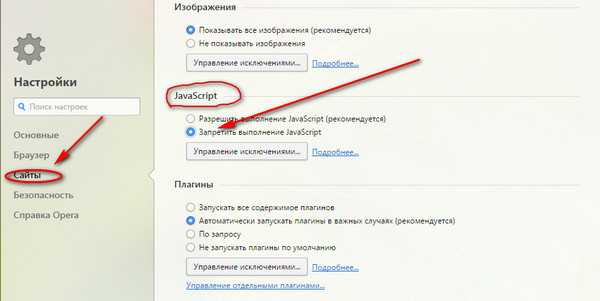
Отключив JavaScript, вы, конечно, избавитесь от рекламы, но ваш браузер сможет отображать все функции веб-страниц в полном объеме. Чтобы это исправить(в старых версиях!!!), вам необходимо будет повести сортировку нужных вам сайтов. Для этого частично нужно повторить очередность открывания окон для удаления JavaScript, описанных ранее, и дойдя до «Содержимое» выберите «Настройки для сайтов», из списка выберите нужные вам сайты, перейдите в «Скрипты» и активируйте «Разрешить загрузку JavaScript».
В версии 36.0 «Настройки»—> «Сайты»—>»JavaScript» и нажмите кнопку «Управление исключениями»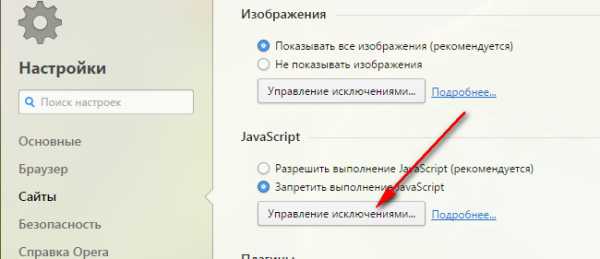
Открывается окно в котором и вставляйте те те сайты на которых вы разрешаете или запрещаете выполнение JavaScript.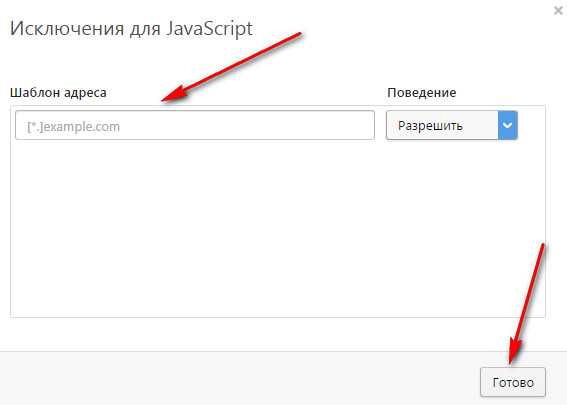
Совет: наилучшее решение не возня с Ява скриптами и всплывающими окнами, а просто установить расширение Adblock или AdblockPlus и оно всё сделает за вас.
Заходим по адресу и жмём кнопку «Добавить в …».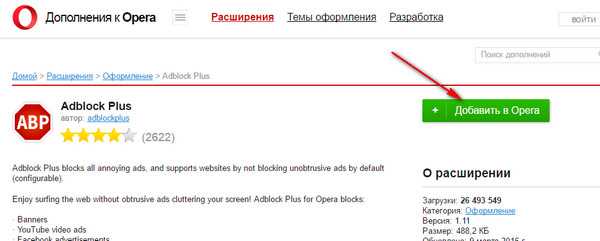
Выскочит окно. В правом верхнем углу появится значок расширения.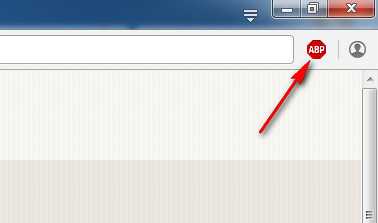
Никаких настроек производить не нужно, расширение само разберется как и где «гасить» рекламу. Но если хочется, то можно подстроить.
При нажатии на значок правой кнопкой мыши откроется страница настроек.
И наслаждайтесь просторами интернета без рекламы. Удачи.
ourbrowser.ru


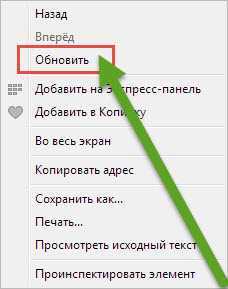
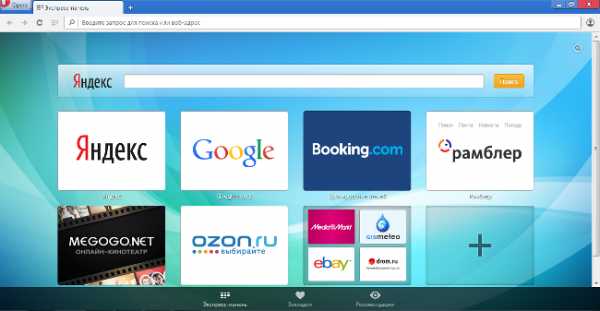

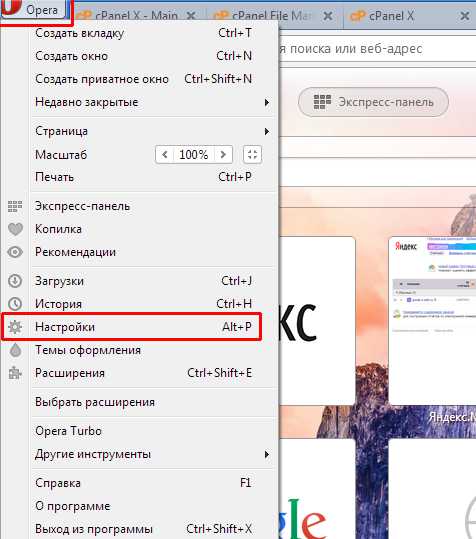
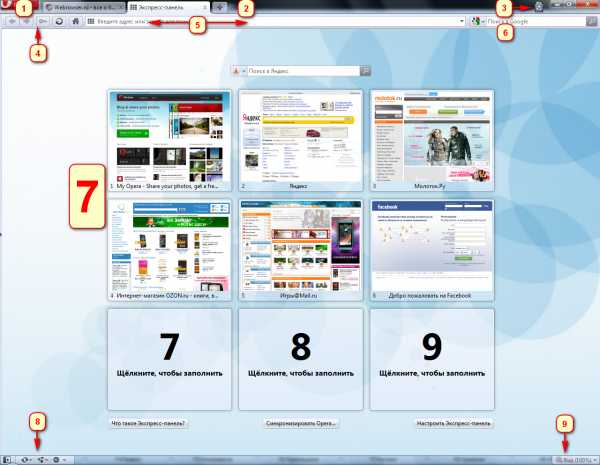
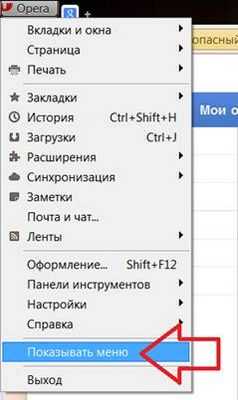


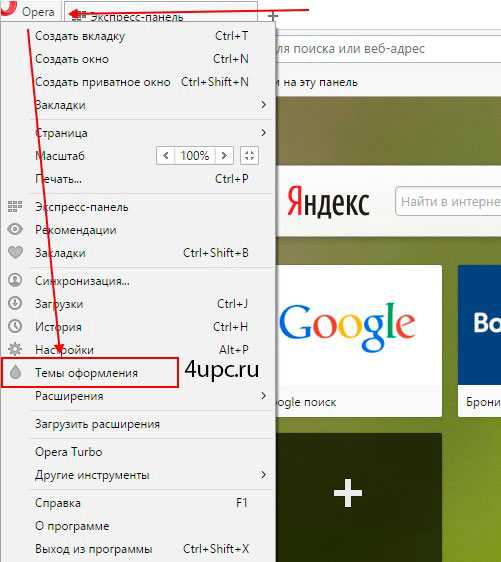
|
|
..:::Счетчики:::.. |
|
|
|
|
|
|
|
|